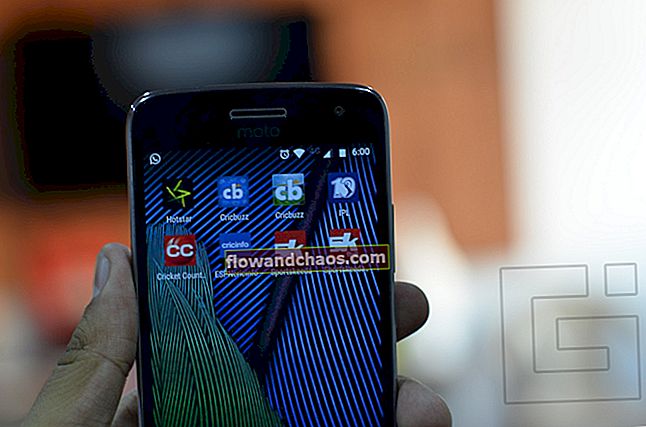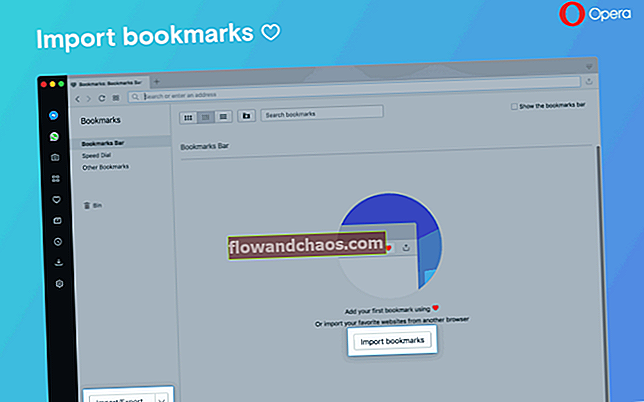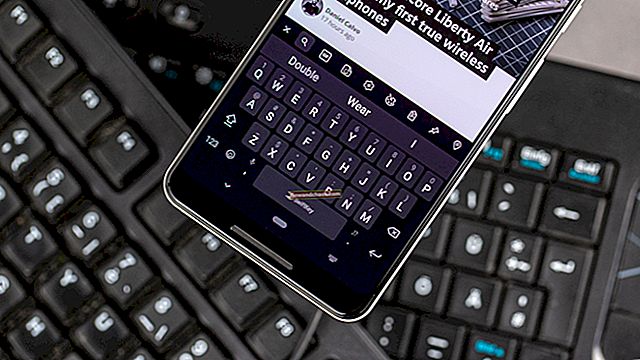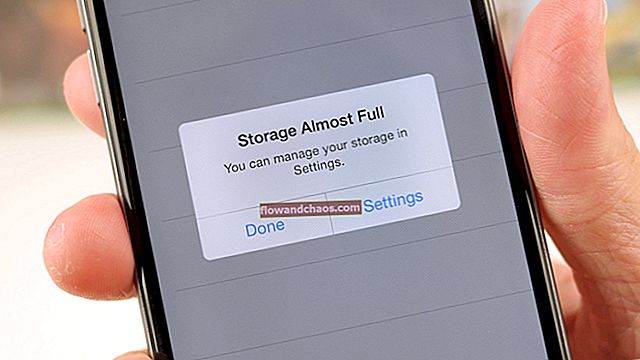IPhone vyvíja pre svoje zariadenia skutočne vynikajúce fotoaparáty. Spoločnosť dokonca pridala do svojich telefónov niekoľko ďalších skvelých funkcií pre Apple iPhone 6 a iPhone 6 plus. Mnoho ľudí si kúpilo iPhone 6 a iPhone 6 plus kvôli skvelému fotoaparátu, ktorý ponúka. IPhone 6 má skvelý 8 megapixlový fotoaparát s clonou objektívu f / 2.2. Zahŕňalo automatické zaostrovanie pixelov zaostrenia a tiež optickú stabilizáciu obrazu, ktorá slúži na poskytovanie úžasných obrázkov. Aj keď fotoaparáty iPhone 6 a iPhone 6 plus fotografujú skutočne pekné fotografie, existujú menšie problémy s fotoaparátom iPhone 6, ktoré sú používateľom dosť nepríjemné.
Vyskytujú sa problémy ako zaostrenie, čierna obrazovka, zamrznutie fotoaparátu atď. Ak teda čelíte týmto problémom aj vy, nasledujúca príručka vám pomôže tieto problémy vyriešiť. Diskutujeme tu o bežných problémoch s fotoaparátom iPhone 6 a ich oprave.
Ak vo svojom zariadení iPhone 6 alebo iPhone 6 Plus čelíte iným problémom, napríklad problémom s pripojením Wi-Fi, náhodným reštartovaním alebo iným problémom, navštívte naše predchádzajúce príspevky.
Pozri tiež - Ako vyriešiť problémy so slúchadlami iPhone 6
Bežné problémy s fotoaparátom iPhone 6
Fotoaparát nezaostruje
Najbežnejším problémom je, že fotoaparát nezaostruje. Takže tu uvádzame 6 spôsobov, ako tento problém vyriešiť.

Najskôr sa uistite, že je objektív fotoaparátu dokonale čistý. Ak chcete vyčistiť šošovku, použite iba handričku z mikrovlákna a nie inú handričku. Ak sa vo vnútri šošovky zariadenia nachádzajú nečistoty alebo prachové častice, mali by ste to vyčistiť od technikov spoločnosti Apple. Stačí vziať svoj iPhone 6 alebo iPhone 6 plus do najbližšieho maloobchodného obchodu Apple alebo oficiálneho servisného strediska Apple a nechať prachové častice z vášho zariadenia odstrániť.
Odstránenie krytu alebo nárazníka telefónu
To by mohlo byť schopné vyriešiť problém s neostrením fotoaparátu, pretože sa môže stať, že nárazník alebo puzdro telefónu bude prekážať objektívu a objektu, a tým spôsobovať fotoaparátu problémy so zaostrením na objekt. Skúste teda po vybratí puzdra telefónu fotografovať.
Klepnite na zadnú časť telefónu
Toto riešenie teraz zahŕňa poklepanie na hornú zadnú časť telefónu tesne pri fotoaparáte. Tento jednoduchý krok možno dokáže vyriešiť tento problém s fotoaparátom iPhone 6 a telefón môže byť schopný znova zaostrovať.

Stlačte a podržte tlačidlo fotoaparátu
Ďalším riešením problému s nesprávnym zaostrovaním fotoaparátu iPhone 6 je, že môžete skúsiť stlačiť a podržať tlačidlo fotoaparátu. Držte ho stlačené, kým sa nezameria na obrázok. Teraz, keď fotoaparát zaostrí na objekt, ktorý fotografujete, jednoducho pustite tlačidlo.
Pohyb telefónu späť a dopredu
Jedným z ďalších jednoduchých riešení tohto problému nesústredenia fotoaparátu je pohyb zariadenia iPhone 6 alebo iPhone 6 plus dopredu a dozadu. Keď to urobíte, uvidíte, že obraz sa rozmazáva a fotoaparát sa pokúša zaostriť na objekt. Môžete to skúsiť urobiť, ak objekt nie je zaostrený a fotoaparát na niečo zaostruje alebo zaostruje vôbec nič. Iba pohyb kamery dozadu a dopredu môže spôsobiť jej zaostrenie na požadovaný objekt alebo osobu. Môžete tak robiť aj naďalej, kým fotoaparát zaostrí na objekt alebo osobu, ktorú chcete zachytiť.
Reštartujte telefón
Ak teraz vyššie uvedené tri kroky nedokážu vyriešiť váš problém, môžete po reštartovaní telefónu skúsiť znova fotografovať. Stačí reštartovať telefón po niekoľkých minútach a skontrolovať, či je fotoaparát teraz schopný zaostriť. Môžete tiež vyskúšať tvrdý reset telefónu; postup je popísaný pri riešení problému s čiernou obrazovkou.
Resetujte telefón
Ak žiadny z vyššie uvedených krokov nedokáže vyriešiť problém so zaostrením fotoaparátu, poslednou možnosťou by bolo obnovenie továrenských nastavení telefónu. Týmto by ste vymazali všetky svoje dáta, takže si nezabudnite zálohovať dôležité dáta pomocou iTunes. Dáta môžete tiež obnoviť prostredníctvom iTunes.
Obnovenie výrobných nastavení nájdete v časti Nastavenia a výberom možnosti Všeobecné. V tejto ponuke klepnite na resetovať a po zobrazení výzvy potvrďte „Vymazať všetok obsah a nastavenia“.
Teraz znova potvrďte obnovenie továrenských nastavení klepnutím na Vymazať iPhone.
Ak žiadna z vyššie uvedených opráv nepracuje na riešení problémov s fotoaparátom iPhone 6, mali by ste sa obrátiť na oficiálnu službu spoločnosti Apple a technici spoločnosti Apple by sa o to mohli postarať.
Pozri tiež - Ako opraviť problém s klávesnicou iPhone 6 na šírku
Problém s čiernou obrazovkou fotoaparátu iPhone 6 a zlyhanie aplikácie fotoaparátu

Existuje tiež mnoho ďalších problémov s iPhone 6 a iPhone 6 plus, ktoré boli príčinou sklamania u mnohých používateľov zariadení Apple iPhone 6 a iPhone 6 plus. Niektoré z týchto problémov spočívajú v tom, že aplikácia fotoaparátu mnohokrát zamrzne a používateľ uvidí čiernu obrazovku; tiež niekedy dôjde k zlyhaniu aplikácie fotoaparátu a používatelia nie sú schopní nasnímať obrázky. Mohli by sa urobiť nejaké všeobecné opravy týchto problémov. Tieto opravy môžete vyskúšať pre všetky tieto menšie problémy s fotoaparátom.
Existuje teda niekoľko spôsobov, ako vyriešiť tieto bežné problémy s fotoaparátom iPhone 6
Aktualizácia telefónu
Je možné, že existujú tieto problémy, pretože váš iPhone 6 alebo iPhone 6 plus nemá najnovší softvér pre iOS. Mali by ste sa preto pokúsiť aktualizovať telefón a zistiť, či je schopný vyriešiť tieto bežné problémy s fotoaparátom iPhone 6. Uistite sa, že to robíte pomocou svojho Macu cez iTunes. Ak chcete aktualizovať softvér zariadenia, postupujte podľa nasledujúcich krokov.
Nastavenia -> Všeobecné -> Aktualizácia softvéru
Pripojte zariadenie k počítaču Mac PC. Spustite aplikáciu iTunes a z ponuky vyberte svoj iPhone. Potom už len vyberte možnosť aktualizovať telefón na najnovšiu verziu systému iOS.

Tvrdý reset telefónu
Ďalším potenciálnym riešením je vykonať tvrdý reset zariadenia iPhone 6 alebo iPhone 6 plus. Teraz si uvedomte, že týmto postupom sa neodstráni obsah zariadenia, takže nie je potrebné vytvárať zálohu telefónu. Toto urobí iba niekoľko menších zmien v nastavení zariadenia.
Teraz to urobíte tak, že prejdete do Nastavení a klepnete na všeobecné. Teraz posuňte zobrazenie nadol a vyberte možnosť Obnoviť. Tu stačí klepnúť na Obnoviť všetky nastavenia. Teraz už len počkajte, kým sa telefón reštartuje.
Tento tvrdý reset môžete vykonať aj súčasným stlačením a podržaním vypínača a tlačidla Domov. Týmto sa zariadenie vypne. Počkajte pár minút a zapnite ho rovnakým spôsobom, aký bol použitý na vypnutie telefónu.
Obnovenie výrobných nastavení
Poslednou možnosťou pri riešení problému súvisiaceho s akýmkoľvek zariadením je vždy Obnovenie výrobných nastavení zariadenia. Týmto sa zo zariadenia vymaže všetko a obnoví sa pôvodný stav, v ktorom ste zariadenie kúpili prvýkrát. Pretože odstraňuje všetky údaje, je potrebné si z telefónu vždy zálohovať všetky dôležité údaje. Zálohovanie a obnovenie údajov je možné ľahko pomocou aplikácie iTunes v počítači.
Teraz postupujte podľa pokynov na resetovanie telefónu, ktoré sú popísané vyššie.
Fotoaparát nefunguje na uzamknutej obrazovke
Niektorí ľudia sa tiež sťažovali, že keď je uzamknutá obrazovka telefónu, nemôžu používať fotoaparát. Nie je to problém v telefóne, ale iba menšie nastavenie, ktoré zakazuje používateľovi používať fotoaparát na uzamknutej obrazovke.
Ak chcete vyriešiť tento problém, stačí zmeniť nastavenie a je hotovo. Stačí prejsť do nastavení a povoliť možnosť Povoliť prístup na uzamknutej obrazovke.
Poznámka: Pre váš telefón existuje ešte jeden tip na fotoaparát, a to skontrolovať HDR. Ak je farba v obraze príliš svetlá, uistite sa, že je HDR vypnutý alebo nastavený na „Auto“. Toto bude dôvod. Ak chcete toto nastavenie zmeniť, vyberte HDR v hornej časti obrazovky.
To boli niektoré z bežných problémov s fotoaparátom iPhone 6, ktorým používatelia čelili. Pokúsili sme sa poskytnúť riešenie všetkých problémov, ktoré trápili používateľov zariadení iPhone 6 a iPhone 6 plus. Teraz mohol nastať nejaký softvérový problém, ktorý tieto problémy spôsoboval, a dal sa teda vyriešiť vykonaním týchto menších krokov. Ak však nastane nejaký závažný problém s hardvérom, budete musieť iPhone odniesť do najbližšej oficiálnej služby Apple Service a bude sa o problém vedieť lepšie postarať.